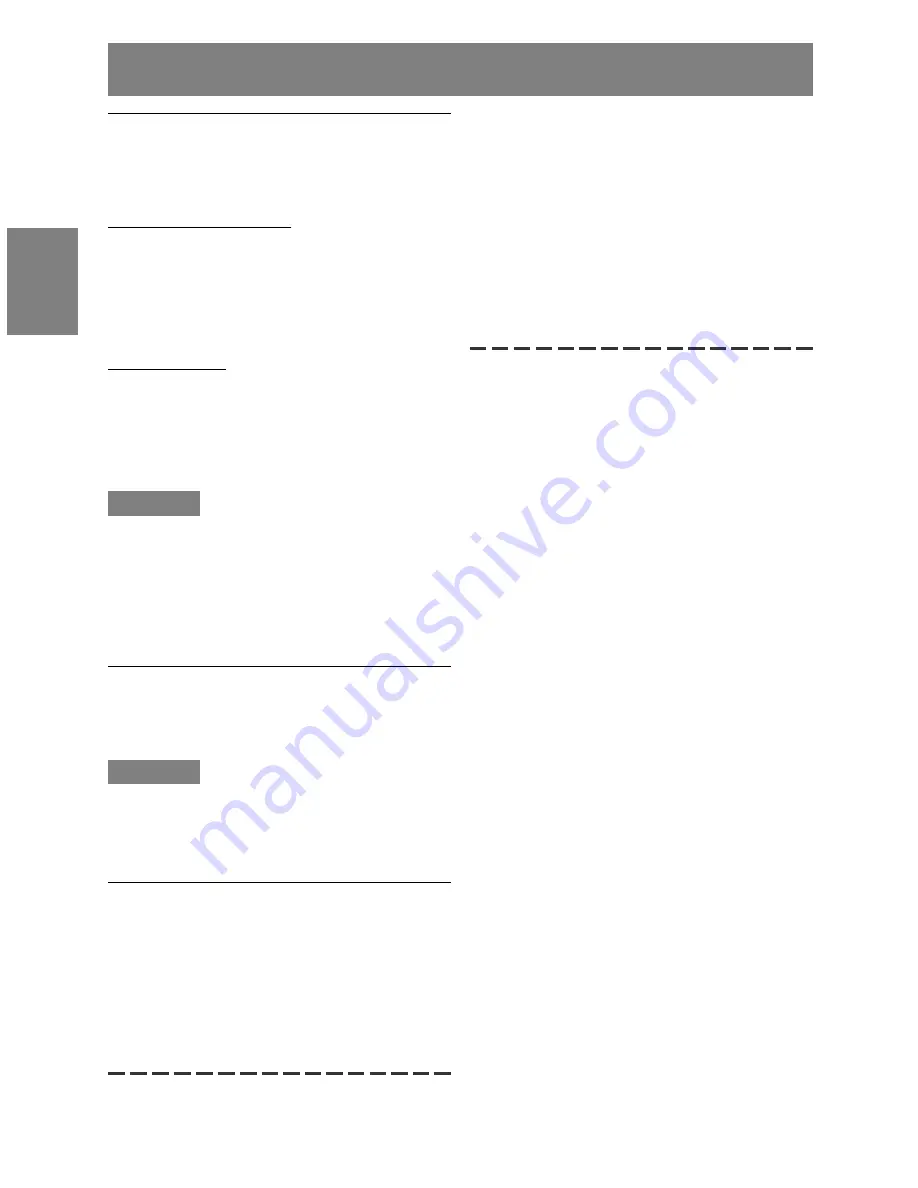
56
Pflege des Monitors und Reparaturen
Pflege des Monitors
Ziehen Sie immer erst den Stecker aus der Steck-
dose, bevor Sie Reinigungsarbeiten am Monitor
ausführen.
Gehäuse und Bedienfeld
Wischen Sie das Gehäuse und das Bedienfeld mit
einem weichen, trockenen Tuch vorsichtig sauber.
Falls starke Verschmutzungen auftreten, geben Sie
etwas neutrales Reinigungsmittel auf ein feuchtes,
weiches Tuch, wringen Sie es gut aus, und wischen
Sie den Monitor sauber.
LCD-Bildschirm
Wischen Sie Schmutz und Staub von der
Oberfläche des LCD-Bildschirms mit einem
weichen, trockenen Tuch vorsichtig ab. (Es eignet
sich ein weiches Tuch, beispielsweise ein Gaze-
Tuch, das auch zum Reinigen von Linsen
verwendet wird.
ACHTUNG!
- Verwenden Sie auf keinen Fall Verdünner,
Benzin, Alkohol, Glasreiniger usw., da dies Farb-
oder Formveränderungen hervorrufen kann.
- Verkratzen Sie den Monitor nicht mit harten
Gegenständen oder durch zu starken Andruck,
da dies bleibende Spuren hinterlassen oder
Funktionsstörungen hervorrufen kann.
Lagerung
Wenn der Monitor längere Zeit nicht verwendet
wird, ziehen Sie den Netzstecker aus der
Netzsteckdose.
ACHTUNG!
- Lassen Sie den Monitor nicht über längere Zeit
mit Gummi- oder Kunststoffgegenständen in
Berührung kommen, da dies Farb- oder
Formveränderungen verursachen kann.
Fehlersuche
Falls Störungen am Monitor auftreten, prüfen Sie
erst folgende Punkte, bevor Sie sich an den
Kundendienst wenden.
Falls sich die Störung hiermit nicht beheben läßt,
wenden Sie sich an das Geschäft, in dem Sie den
Monitor gekauft haben, oder an die
nächstgelegene autorisierte Sharp-
Kundendienstzentrale.
Die Leuchtstoffröhren des Monitors weisen eine
begrenzte Lebensdauer auf.
-
Wenn der Bildschirm dunkler wird, ständig
flimmert oder überhaupt nicht mehr leuchtet,
muß die Leuchtstoffröhre evtl. erneuert
werden. Wenden Sie sich an das Geschäft, in
dem Sie den Monitor gekauft haben, oder an
das nächste autorisierte Sharp-Kundendienst-
zentrum. (Nehmen Sie diesen Austausch
niemals selber vor.)
-
Am Anfang kann aufgrund der Eigenschaften
der Leuchtstoffröhre Flimmern auftreten. (Es
handelt sich dabei nicht um eine Funktionsstö-
rung.) Schalten Sie in diesem Fall probeweise
den Monitor aus und wieder ein.
Auf dem Monitor wird nichts angezeigt
(Betriebsanzeige leuchtet nicht)
.
- Ist das Netzkabel richtig angeschlossen? (S. 44)
Auf dem Monitor wird nichts angezeigt
(Betriebsanzeige leuchtet)
- Ist der Computer richtig angeschlossen? (S. 42)
- Ist der Computer eingeschaltet?
- Wurde auf den richtigen Signaleingangsanschluß
umgeschaltet? (S. 45)
- Ist [INPUT-2] richtig eingestellt? (S. 51, 54)
- Entspricht der Signaltakt des Computers den
Monitorspezifikationen? (S. 58)
- Wurde der Computer in den Stromsparmodus
gesetzt?
Das Bild wird verzerrt angezeigt
- Entspricht der Signaltakt des Computers den
Monitorspezifikationen? (S. 58)
- Wenn Sie das Analogsignal verwenden, führen
Sie die automatische Einstellung durch. (S. 48)
- Wenn die Auffrischungsrate im verwendeten
Computer geändert werden kann, sollte der Wert
auf eine tiefere Frequenz geändert werden.
Der Displayteil kann nicht gedreht werden
- Ist das Display in die richtige Richtung gedreht?
- Wenn das angeschlossene Kabel nicht lang
genug ist, kann das Display nicht gedreht
werden.
Die Displayausrichtung hat sich selbst nach
dem Drehen des Displays nicht geändert
- Der Vorgang zum Umschalten der
Displayausrichtung ist notwendig. (S. 65)
Die Steuertasten funktionieren nicht
- Ist die Einstellsperre aktiviert? (S. 46)
Aus den Lautsprechern ertönt kein Klang
- Ist das Audiokabel richtig angeschlossen? (S. 43)
- Regeln Sie die Lautstärke.(S. 47)
- Sind die Kopfhörer angeschlossen?
- Von den Lautsprechern wird kein Ton
wiedergegeben, wenn der Monitor auf
Energiespar-Betriebsart eingestellt ist.
Summary of Contents for LL-T1815
Page 36: ...36 ...
Page 66: ...66 ...
Page 96: ...96 ...
Page 126: ...126 ...
Page 156: ...SHARP CORPORATION 2002 SHARP CORPORATION 02J DSC1 TINSM1042MPZZ 1 ...
















































